Universal Resource Scheduling'de zamanlama panosu sekme ayarlarını yapılandırma
Universal Resource Scheduling'deki zamanlama panosu ayarları, zamanlama panosu sekmelerinin ve genel olarak zamanlama panosunun düzenini ve işlevlerini tanımlamanıza olanak tanır. Varsayılan olarak, hazır güvenlik rollerine sahip her kullanıcı zamanlama panosuna erişebilir. Yöneticiler belirli rollere erişimi kısıtlamak için Zamanlama Panosu Ayarı ayrıcalığı ile özel güvenlik rolleri oluşturabilir.
Zamanlama panosu için iki ayar düzeyi vardır. Pano görünümü ayarları temel anlamda zamanlama panosunun düzenini tanımlar. Pano ayarları daha ayrıntılı ayarlar içerir ve özelleştirmeleri etkinleştirir.
Pano görünümü ayarları
Pano görünümü ayarları bir yan bölmede gösterilir ve yalnızca seçili zamanlama panosu sekmesine uygulanır.
Zamanlama Panosu'nu açın, yapılandırmak istediğiniz sekmeyi belirleyip Zamanlayıcı ayarları'nı seçin.
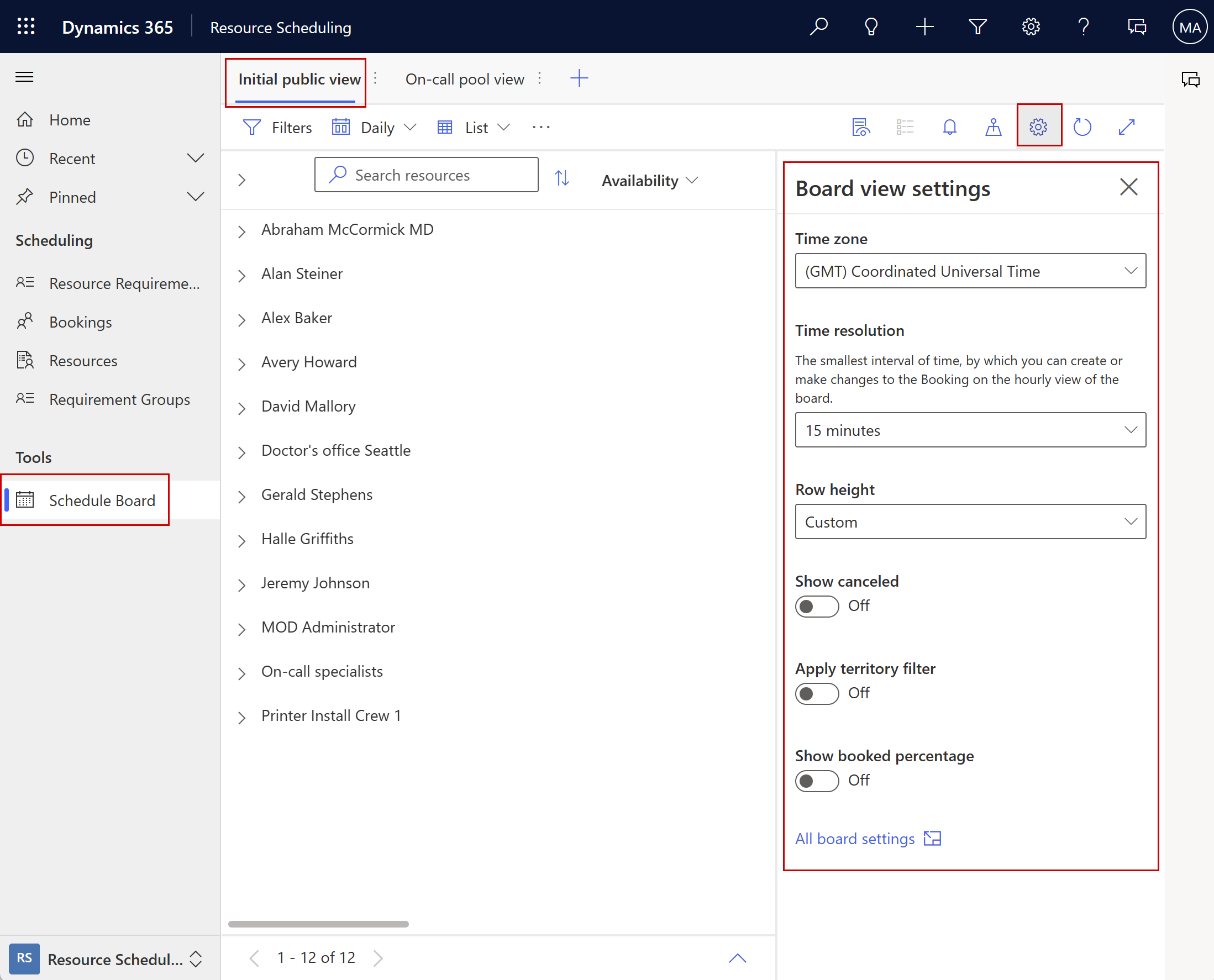
- Saat Dilimi: Zamanlama panosunun kullandığı saat dilimini ayarlar. Farklı saat dilimlerindeki ayırmaların saatleri seçime göre uyarlanır.
- Saat çözümü: Zaman aralıklarının saatlik görünümü.
- Satır yüksekliği: Kaynak satırlarının yüksekliğini tanımlar.
- İyileştirme hedefi: Dynamics 365 Field Service için Resource Scheduling Optimization eklentisini kullanırken uygulanır. Sistemin, kaynak önermek için hangi iyileştirme hedefini kullandığını tanımlar.
- İptal edileni göster: İptal edilen ayırmaları gösterir veya gizler.
- Gereksinimlere bölge filtresi uygula: Bölge için kaynak filtresinin, alt bölmedeki gereksinimlere de uygulanıp uygulanmadığını tanımlar.
- Ayrılan yüzdeyi göster: Zamanlama panosunda ayrılan toplam çalışma süresinin yüzdesini gösterir veya gizler.
- Rezervasyonları süre ile orantılı göster: Günlük, haftalık ve aylık görünümlerdeki rezervasyonlar yığılmış şekilde göstermek yerine süreleriyle orantılı olarak gösterilir.
Tüm pano ayarları, pano ayarlarını açar.
Pano ayarları
Pano ayarları daha ayrıntılıdır ve belirli bir pano sekmesinin ayarlarını ve tüm sekmelere uygulanan varsayılan ayarları tanımlamanıza olanak tanır. Pano ayarlarına iki şekilde ulaşabilirsiniz:
- Zamanlama panosu sekmesi adının yanındaki dikey üç noktayı ⋮ seçin ve Pano ayarları seçeneğini belirleyin.
- Zamanlayıcı ayarları'nı açın ve Tüm pano ayarları'nı seçin.
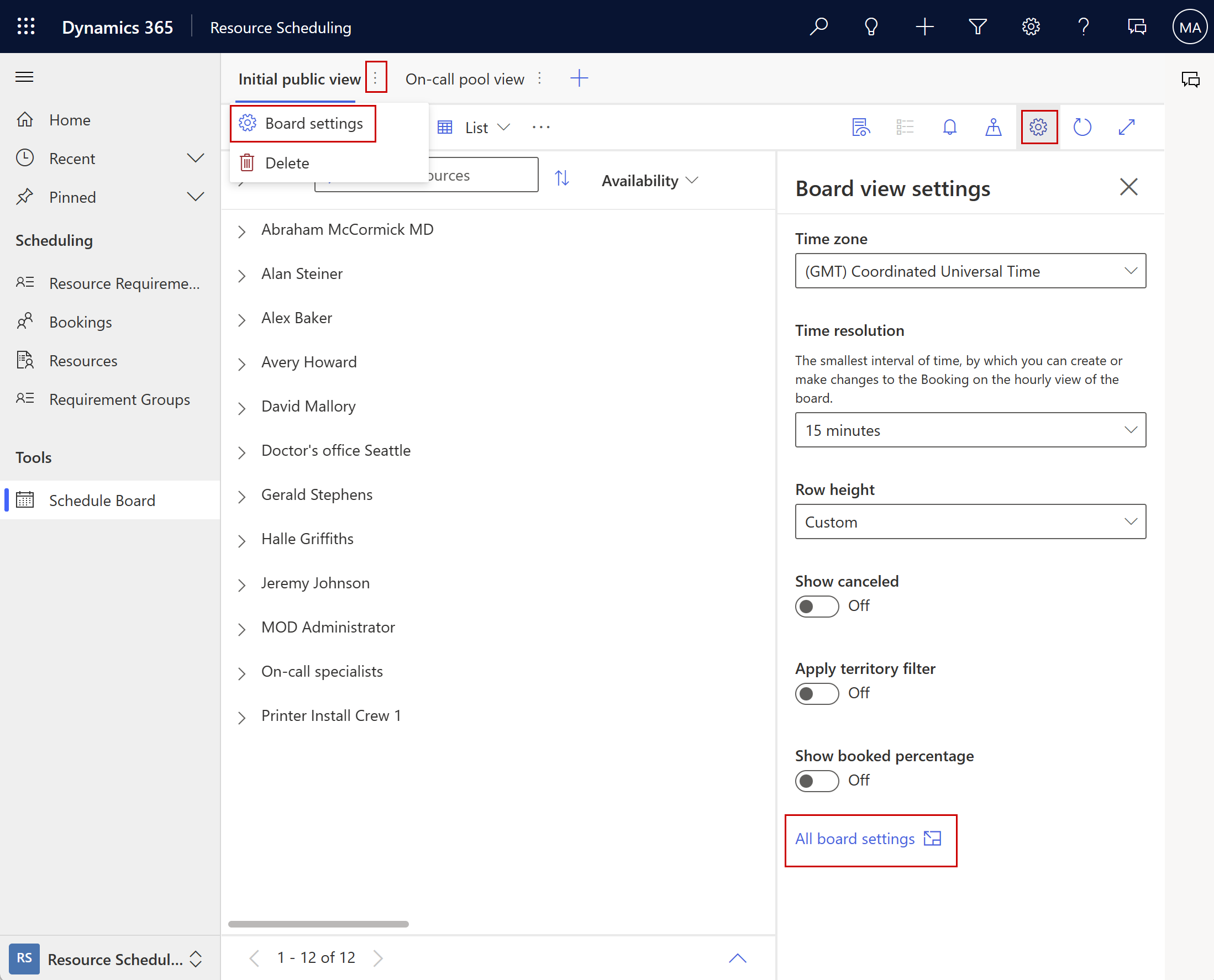
Temel bölüm
Ad: Zamanlama panosunda görünen sekmenin adı.
Paylaşılan: Hangi kullanıcıların zamanlama panosu sekmesini görüntüleyebileceğine ve düzenleyebileceğine karar verir.
- Herkes
- Belirli Kişiler: Zamanlama panosu sekmesini belirli kişilerle paylaşma bölümüne bakın.
- Yalnızca Ben
Varsayılanları düzenle: Yeni zamanlama panoları oluşturulduğunda varsayılan sekme ayarlarını seçmenizi sağlar. Belirli bir zamanlama panosu ayarındaki değerlerde <Varsayılan Görünüm> ifadesi görüldüğünde bu, değerin varsayılan sekme ayarlarından geldiği anlamına gelir.
Varsayılana Sıfırla: Geçerli sekme ayarı değerlerini varsayılan ayarlarda belirtilen değerlere sıfırlar.
Zamanlama panosu sekmesini belirli kişilerle paylaşma
Zamanlama panosunda sekmeler, Zamanlama Panosu Ayarları varlığında kayıt olarak kaydedilir.
Ayarlar>Gelişmiş Ayarlar'a gidin ve Gelişmiş Bul'u seçin.
Açılan pencerede, Zamanlama Panosu Ayarları tablosunu açın ve Sonuçlar'ı seçin.
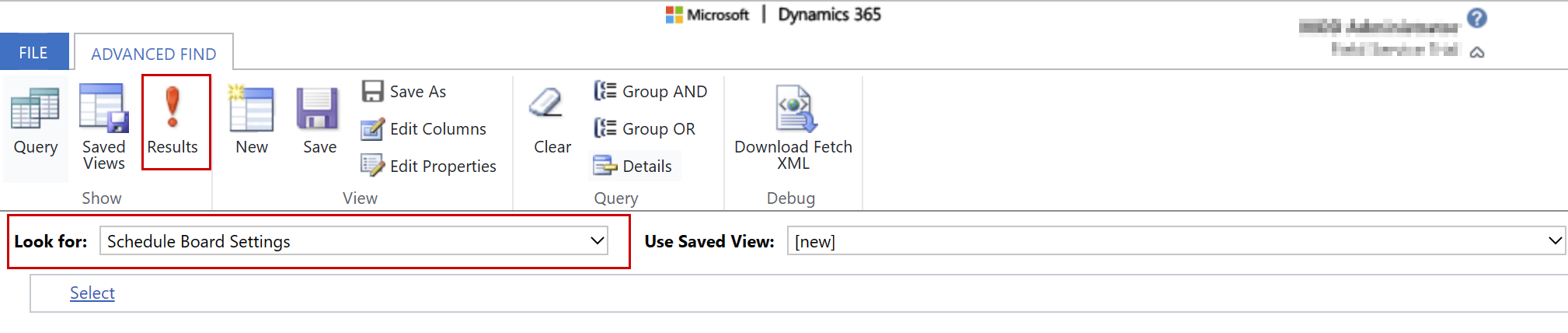
Kayıt listesinde, erişiminizin olduğu tüm zamanlama panosu sekmesi kayıtları gösterilir.
Belirli kişilerle paylaşmak istediğiniz zamanlama panosu kaydını açın. Zamanlama panosu ayarları formunda, Paylaş>Erişimi yönet'i seçin.
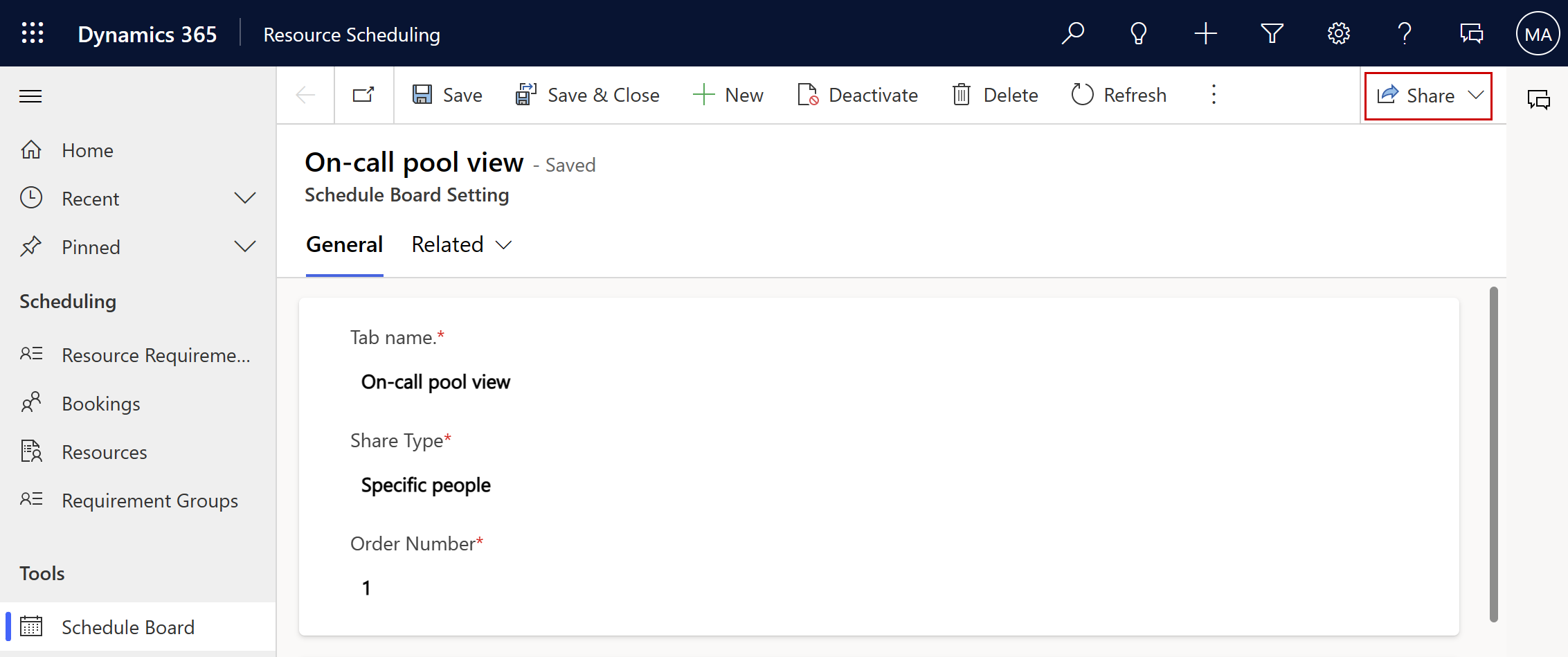
Zamanlama panosunun paylaşılacağı kullanıcıları veya takımları ekleyin. Zamanlama panosu sekmesini görürler ve panoları zamanlama erişim ayrıcalıkları varsa bunu değiştirebilirler.
Not
Özel güvenlik rolleri oluşturarak ve izinleri düzenleyerek takımlar için zamanlama panosu erişimini yönetmek desteklenmez. Bunun yerine, paylaşım seçeneği olarak Belirli Kişiler'i ve Erişimi yönet bölmesindeki uygun takımı seçin.
Harita bölümü
Harita bölümü, kullanıcılar haritadan bir simge seçtiğinde kayıttan ayrıntı alan görünümleri belirtir. Seçim için yalnızca ortak görünümler kullanılabilir. Var olan görünümleri değiştirebilecek olsanız da, varsayılan görünümü kopyalamak ve değişiklikleri kopyaya uygulamak daha iyidir. Kaynakla ilgili görünümler Ayrılabilir Kaynak varlığını temel alır. Kuruluş birimleriyle ilgili görünümler, Kuruluş birimi varlığını temel alır.
Kaynak araç ipuçları görünümü
Bu görünüm, haritada bir kaynak iğnesini seçtiğinizde görünen bir araç ipucunda görüntülenen alanları tanımlar.
Kaynak ayrıntıları görünümü
Bu görünüm, haritada bir kaynak iğnesi seçtiğinizde ayrıntı bölmesinde görüntülenen alanları tanımlar. Zamanlama panosunda Ayrıntılarsimgesini seçtiğinizde ayrıntılar bölmesi açılır.
Kuruluş birimi araç ipuçları görünümü
Bu görünüm, bir kuruluş birimi harita iğnesini seçtiğinizde görünen bir araç ipucunda görüntülenen alanları tanımlar.
Kuruluş birimi ayrıntılar görünümü
Bu görünüm, bir kuruluş birimi harita iğnesi seçildiğinde ayrıntılar bölmesinde görüntülenen alanları tanımlar. Zamanlama panosunda Ayrıntılarsimgesini seçtiğinizde ayrıntılar bölmesi açılır.
Gereksinim haritası filtre görünümü
Bu görünüm, haritada görüntülenen kaynak gereksinimi kayıtlarını tanımlar. Ayar, seçim için kaynak gereksinimi varlığıyla ilgili genel görünümleri gösterir. Kaynak gereksinimlerinin haritada görüntülenmeleri için enleme ve boylama sahip olmaları gerekir.
Özel web kaynağı
Web kaynakları, HTML veya JavaScript dosyaları gibi Dynamics 365 uygulamasını genişleten dosyalardır. Bu bölüm, web kaynaklarına zamanlama panosundan erişmenizi sağlar, bu da sevkiyatçıların daha verimli çalışmasına ve kullanımı artırmasına yardımcı olabilir.
Başlık: Seçili web kaynağı, zamanlama panosunda eylemler alanında gösterilir. Harita simgesinin yanında, sağlanan başlıkla yeni bir sekme görüntülenir.
Web Kaynağı: Dynamics 365 kuruluşunuzdan bir web kaynağı seçin.
Zamanlama yardımcısı
Zamanlama yardımcısı, sevkiyatçıların gereksinimleri ideal kaynaklara atamasına yardımcı olur.
Şunu ara:
Bu ayar zamanlama yardımcısı filtre bölmesindeki Şunu ara: varsayılan değerine karar verir.
Sistemdeki, gereksinim için zamanlama yardımcısı filtrelerini karşılayan tüm uygun kaynakları aramak üzere Tüm kaynaklar olarak ayarlayın. Küçük kuruluşlar veya daha az katı kaynağa ve iş kolu bölümlerine sahip kuruluşlar için amanlayıcının kuruluşun tamamındaki tüm uygun kaynakları aramasını sağlayan Tüm kaynaklar ayarını öneriyoruz.
Söz konusu gereksinim için zamanlama yardımcısı filtrelerini ve geçerli zamanlama panosu kaynak filtrelerini karşılayan kaynakları aramak için Panoda görünen kaynaklar olarak ayarlayın. Kullanıcılar bu değeri zamanlama yardımcısında değiştirebilir. Tüm kaynaklara ilişkin alt kümeleri yönetmek amacıyla birden fazla zamanlama panosu kullanan kuruluşlar için Panoda görünen kaynaklar ayarını öneririz. Tanımlanmış bir alt kümenin parçası olmayan kaynaklar için zamanlama gereksinimlerini önler.
Kullanılamayan kaynaklar
Bu ayar, kullanıcılar zamanlama panosundaki Kullanılabilirliği bul düğmesinden zamanlama yardımcısını başlattıklarında kullanılamayan kaynakların nasıl görüneceğini belirler.
Kullanılamayan kaynaklar görünmez, zamanlama yardımcısı filtre kriterleriyle eşleşmeyen kaynakları kullanılabilir kaynaklar listesinden geçici olarak gizler.
Zamanlama yardımcısı filtre ölçütlerini karşılamayan kaynakların zamanlama panosunda kalmasını, ancak gri renkte görünmesini sağlamak için Kullanılamayan kaynaklar gri renkte görünür (panoda görünen kaynakları ararken) olarak ayarlayın. Zamanlama yardımcısını açın ve gri renkli görünen, kullanılamayan kaynakları görmek için Arama filtresini Panoda görünen kaynaklar olarak ayarlayın. Bu ayar yalnızca Gantt görünümündeyken uygulanır.
Şuna göre ayır:
Bu ayar, seyahat süresinin ne zaman başladığını ve bir kaynağın tahmini olarak ne zaman varacağının anlaşılmasını kolaylaştırmak için ayırma aralığının zamanlama yardımcısı görselleştirmesini değiştirir.
Seyahat başladığında ayırma işleminin başlangıcını görselleştirmek için Seyahat Başlangıcı olarak ayarlayın.
Kaynağın konuma varacağı tahmini zamanı ayırma başlangıcı olarak görselleştirmek için Tahmini Varış olarak ayarlayın.
Renkler
Zamanlama yardımcısı bölümünde seçilen renkler, zamanlama yardımcısındaki kaynak kullanılabilirliğini temsil eder. Zamanlama yardımcısı, önceden zamanlanmış ayırmaları ve çalışma saatleri, zamanlanmış izinler, tatiller ve çalışma kapanışları gibi diğer etmenleri dikkate alarak kullanılabilirliği belirler. Ayrıca, kullanılabilirlik özeti hücresinin tarihleri gereksinim ayrıntılarının başlangıç/bitiş tarih aralıklarının dışında olduğunda, zamanlama yardımcısında kullanılabilir değil olarak gösterilir.
Simgeler
Simgeler, kaynak kullanılabilirliğini temsil eden renklerle birlikte gösterilir
Bir simgeyi zamanlama yardımcısında gizlemek için kapatın.
Geliştiriciler, web kaynakları oluşturarak simgeleri özelleştirebilir ve simge ayarında Düzenle'yi seçerek bunlara referans verebilir.
Pano renkleri
Pano renkleri bir kaynağın zamanlama panosundaki kullanımını temsil eder. Çoğu renk yalnızca günlük, haftalık ve aylık görünümler için ve o anda seçili olan zamanlama panosunda geçerlidir. Saatlik görünüm ayırmaları durumlarına göre renklendirilmiş olarak gösterir. Çalışma dışı saatlerin rengi de saatlik görünüme uygulanır.
Diğer ayarlar
Gereksinim sayfası sayısı
Zamanlama panosunun alt bölmesinde yer alan tek bir sayfada görüntülenen maksimum kaynak gereksinimi kaydı sayısını denetler.
Kaynak sayfası sayısı
Zamanlama panosunda yer alan tek bir sayfada görüntülenen maksimum kaynak kaydı sayısını denetler.
Saat görünümünde görüntülenen gün sayısı
Zamanlama panosunun saatlik görünümünde görüntülenen gün sayısı.
Hafta görünümünde görüntülenen hafta sayısı
Zamanlama panosunun haftalık görünümünde görüntülenen hafta sayısı.
Gün görünümünde görüntülenen gün sayısı
Zamanlama panosunun günlük görünümünde görüntülenen gün sayısı.
Ay görünümünde görüntülenen ay sayısı
Zamanlama panosunun aylık görünümünde görüntülenen gün sayısı.
Ayırma uyarıları şablonu
Bu HTML kod parçacığı, bir ayırma uyarısında nelerin görüneceğini tanımlar.
Başvurmanız için, varsayılan HTML kodları aşağıdaki gibidir:
<b class="bold">Subject: </b>{msdyn_msdyn_bookingalert_msdyn_bookingalertstatus_BookingAlert.subject}<br />
<b class="bold">Due: </b>{msdyn_nexttimetoshow}<br />
<b class="bold">Description: </b><br />
{msdyn_msdyn_bookingalert_msdyn_bookingalertstatus_BookingAlert.description}
Varsayılan uzantıları devre dışı bırak
Panonun desteklenen alanlarındaki etiketleri değiştirerek CSS'yi değiştirebilir, kendi JavaScript dosyalarınızı ekleyebilir ve zamanlama panosunu yerelleştirebilirsiniz. İstediğiniz zaman söz konusu panoda varsayılan uzantıları devre dışı bırakarak bazı kartların varsayılan panoya uygulanan istemci uzantılarını devralmasını engelleyebilirsiniz.
Filtre düzenleri, kaynak hücre şablonları ve istemci uzantılarını düzenleme hakkındaki diğer ayrıntılar için bu blog iletisine ve Universal Resource Scheduling'i genişletme bölümüne bakın.
Filtre Düzeni
Zamanlama panosunda filtre bölmesinde görüntülenen alanları denetler. Bu alanlar, panoda görüntülenecek kaynakları filtrelemek için kullanılır.
Kaynak hücre şablonu
Zamanlama panosundaki kaynaklar için görüntüleri, değerleri, alanları denetler.
Ayırma uyarıları görünümü
Zamanlama panosunun Ayrıntılar bölmesinin uyarı görünümünde hangi ayırma uyarısı kayıtlarının görüneceğini filtreleyebilen sistem görünümünü seçin.
Örneğin, bir işletmenin iş emirleri, projeler ve servis talepleriyle ilgili olaylara dayalı rezervasyon uyarıları olduğunda. Belirli bir zamanlama panosu sekmesi yalnızca belirli bir tür gereksinimle ilgileniyorsa bir ayırma uyarısı sistem görünümü filtrelemeye yardımcı olur.
Kaynakları al sorgusu
Zamanlama panosu yüklendiğinde kaynak kayıtlarının temel olarak nasıl alındığını, filtrelendiğini ve sıralandığını tanımlayan XML'i görüntüleyip düzenleyin. Kaynak Sorgusunu Al işlevi arka planda filtreleme ve sıralama işlemi gerçekleştirmek için filtre düzeni ve kaynak hücre şablonları kullanır.
Zamanlama türleri
Aşağıdaki ayarlar zamanlanmakta olan varlığa bağımlıdır. Gereksinim kayıtları her zaman zamanlanmış olsa da, gereksinim iş emirleri, servis talepleri, özel varlıklarla ilgili olabilir veya hiç varlıkla ilgili olmayabilir. Tüm panolar için geçerli olan varsayılan ayarları ve bir gereksinimin tek başına zamanlandığında geçerli olan ayarları düzenlemek için Yok'u seçin. Bir zamanlama panosunun varsayılanlarını geçersiz kılmak için ayarlarını değiştirmek üzere zamanlanabilir bir varlık seçin.
Ayırma araç ipuçları görünümü
Farenizi bir ayırma üzerine getirdiğinizde görüntülenen alanları belirleyen sistem görünümü seçin. Bu ayar yalnızca zamanlama panosunun saatlik görünümünü etkiler.
Gereksinim ayrıntıları görünümü
Zamanlama panosunun alt bölmesinde bir gereksinim seçildiğinde ayrıntılar bölmesinde görüntülenecek alanları belirleyen sistem görünümünü seçin.
Ayırma ayrıntıları görünümü
Bir ayırma seçildiğinde ayrıntılar bölmesinde görüntülenecek alanları belirleyen sistem görünümünü seçin. Bu ayar yalnızca zamanlama panosunun saatlik görünümünü etkiler.
Gereksinim harita sabitlemesi araç ipuçları görünümü
İmlecinizi bir gereksinim harita raptiyesi üzerine getirdiğinizde görüntülenecek alanları belirleyen sistem görünümünü seçin.
Zamanlama yardımcısı gereksinim görünümü
Zamanlama yardımcısı zamanlama panosundaki tek bir gereksinimden tetiklendiğinde alt bölmede gösterilecek alanları belirleyen sistem görünümünü seçin.
Özel rezervasyon şablonu
Zamanlama panosunda bir ayırmanın zaman aralığı içindeki alanları kontrol eden HTML ve CSS. Bu ayar yalnızca zamanlama panosunun saatlik görünümünü etkiler.
Daha fazla bilgi için bkz. Zamanlama panosu rezervasyon şablonunu düzenleme.
Gereksinim Panelleri
Zamanlama panosunun en altında gereksinim görünümlerini yapılandırmak için bu bölümü kullanın. Zamanlama panosunda görünme sırasını değiştirebilirsiniz.
Otomatik olarak kullanılabilen varsayılan gereksinim görünümleri vardır. Bunları kaldırmak için Varsayılan gereksinim panellerini gizle'yi kapatın. Zamanlama panosunda etkin bir bölge filtresi bulunan kaynaklara ek olarak gereksinimleri filtrelemek için Bölge filtresini gereksinimlere uygula ayarını kullanın.
Geri Bildirim
Çok yakında: 2024 boyunca, içerik için geri bildirim mekanizması olarak GitHub Sorunları’nı kullanımdan kaldıracak ve yeni bir geri bildirim sistemiyle değiştireceğiz. Daha fazla bilgi için bkz. https://aka.ms/ContentUserFeedback.
Gönderin ve geri bildirimi görüntüleyin